outlook休假自動回覆的設定方法:1、進入outlook郵箱,點擊左上角“文件”;2、進入帳戶信息,點擊“自動答復外出”;3、勾選“發送自動答复”,並依需求選擇時間,填寫自動回覆內容;4、依需求選擇在「我的組織內」回覆即可。
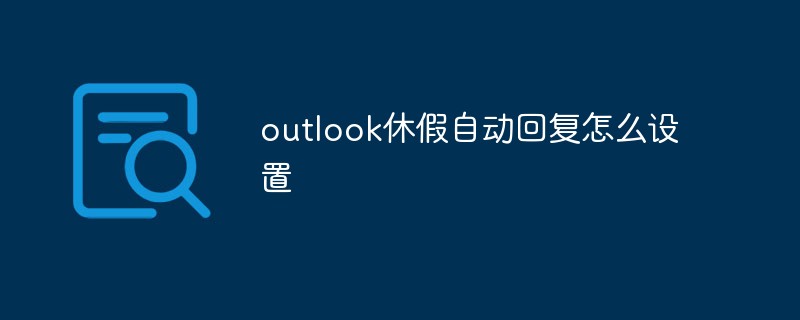
本教學操作環境:Windows10系統、outlook2021版、Dell G3電腦。
outlook休假自動回覆怎麼設定?
點選檔案
進入outlook信箱,點選左上角檔案。
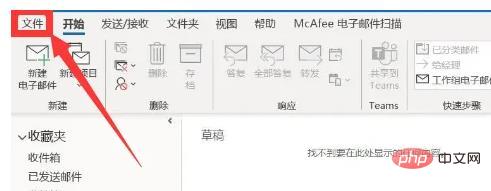
點選自動答案
進入帳號訊息,點選自動答覆外出。
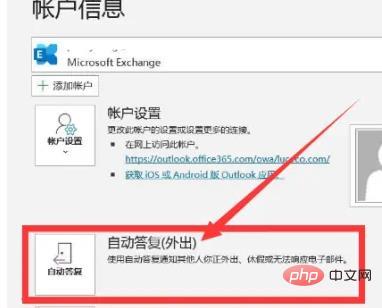
點擊發送自動答复
勾選發送自動答复,並按需要選擇時間,下方填寫自動回复內容。
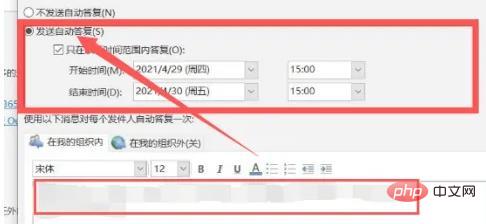
點擊在我的組織內
根據需要選擇在我的組織內回复,也可選擇組織外。
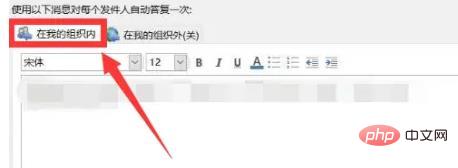
更多相關知識,請造訪常見問題欄位!
以上是outlook休假自動回覆怎麼設定的詳細內容。更多資訊請關注PHP中文網其他相關文章!


